Fitbitには、運動データや睡眠の状態を計測するだけでなく、運動を促進する機能があります。その中の1つに、運動リマインダーという機能があります。毎日、座っている時間が多い場合に、便利に使うことができます。今回は、Fitbitの運動リマインダーを使用して座りっぱなしの時間を少なくする方法を紹介いたします。
運動リマインダーについて
Fitbitの運動リマインダーは、1時間に250歩、歩いていないと通知をしてくれる機能です。毎日、250歩以上歩いた時間が何回あったかを確認することができます。

- 使用する時間、曜日を設定できます。
-
10分前に通知で知らせてくれます。
-
1日の達成状況を確認することができます。
運動リマインダーを設定する
運動リマインダーの設定をするには、スマートフォンのFitbitアプリから行うことができます。設定は、開始時間と終了時間の設定ができます。また、運動リマインダーを使用する曜日を設定することができます。
10分前の通知について
毎時間、10分前に振動で促進通知をしてくれます。既に250歩を歩いている場合は、通知はされません。また、通知がされた時にFitbitの画面を表示すると、現在の状況が表示されます。

促進通知を受け取ったあとに、250歩を達成した場合は、「おつかれさま!」の通知がされます。

達成状況を確認する
Fitbitのダッシュボードで確認することができます。Fitbitのダッシュボードは、複数の方法で表示できます。現在の状況を確認する時は、Fitbit本体で確認すると直ぐに確認することができます。
履歴を確認する時は、スマートフォンのアプリから確認すると便利です。1週間の状況や過去のデータを見ることができます。
運動リマインダーの設定方法
運動リマインダーの設定は、スマートフォンのFitbitアプリから行います。
Fitbitの画面をスクロールして、運動リマインダーの表示をタップします。
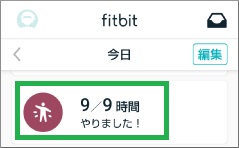
運動リマインダーの画面が表示されるので、画面右上の設定アイコンをタップします。
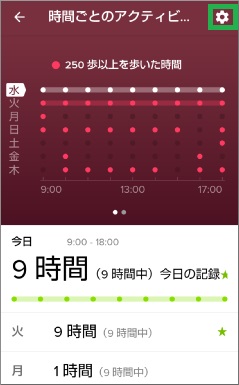
「運動促進通知」の画面が表示されるので、各設定を行います。
運動リマインダーの通知を使用する場合、「運動促進通知」をオンにします。

「開始と終了の時間」をタップすると、時間を設定することができます。
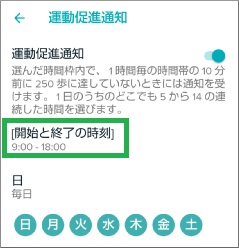
「日」の下の曜日をタップして、運動リマインダーを使用する曜日を選択します。
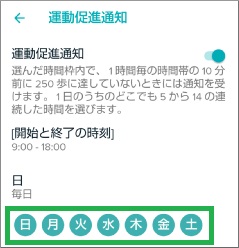
達成状況を確認する方法
スマートフォンのFitbitアプリで確認します。
1週間の状況が画面に表示されます。250歩を歩いた時間には点が表示されます。
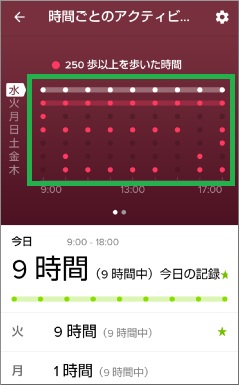
スクロールすると過去の状況が、日別の一覧で表示されます。
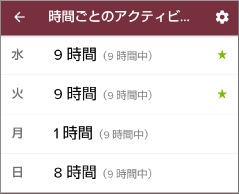
一覧から日別の表示をタップすると、その日の詳細データが表示されます。

1日の目標を達成するために
設定した全ての時間で250歩を達成するのは、意外と難しいです。運動リマインダーの通知ですが、振動で知らせてくれますが、短い振動です。作業に集中している時に気づかない時があります。
そんな時は、Fitbitのアラームを設定して使用しています。アラームだと停止しないと長く振動しますので、効果があります。止めた時に、アラームの時間を、次の時間に変更します。
私の場合、この方法を使用したら、毎時間250歩を歩くことができました。

その他について
さらに歩く量を増やしたい場合は、無料で使用できるFitbitのプログラムを使用してみると良いです。
スマートフォンのFitbitアプリで使用できる、ソロアドベンチャーがあります。3つのレベルがあるので、チャレンジしてみると良いと思います。
チャレンジが成功すると、バッジをもらうことができます。モチベーショーンも上がるのでチャレンジしてみると良いと思います。
まとめ
Fitbitには、データを計測するだけでなく、体を動かすための色々な機能があります。その中の1つに、運動リマインダーがあります。ディスクワークなどで、座っている時間が長い場合には、有効に活用することができます。通知をして催促をしてくれるので、便利だと思います。
読んでいただき、ありがとうございます。
参考になりましたら、幸いです。




